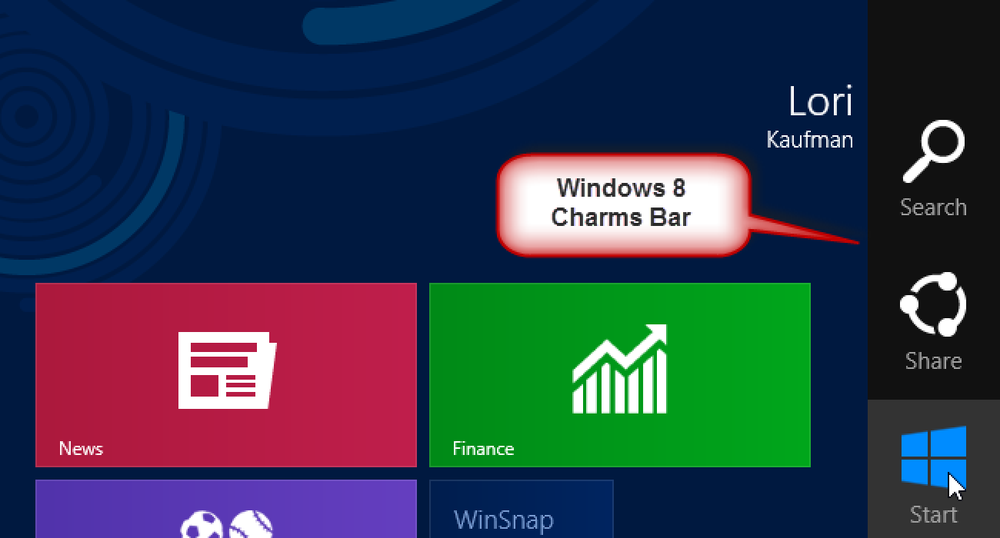Maak kennis met de nieuwe sneltoetsen in Windows 8

Je hebt waarschijnlijk al sneltoetsen gebruikt in Windows 7 en eerdere versies, dus nu Windows 8 uit is, hoef je alleen maar de nieuwe sneltoetsen te leren. Hier zijn de belangrijke nieuwe sleutels in een korte lijst die u gemakkelijk kunt leren.
Nieuwe Windows 8 sneltoetsen
Er kunnen een aantal nieuwe sleutels zijn die niet in deze lijst zijn opgenomen, maar voor zover we weten, zijn dit de belangrijkste.
- Windows-toets - brengt het Metro startscherm tevoorschijn. U kunt beginnen met typen om naar een app te zoeken, net als het startmenu van Win7.
- Win + D - brengt het oude Windows-bureaublad naar voren.
- Win + C - brengt het Charms-menu naar voren, waar je instellingen kunt zoeken, delen en wijzigen.
- Win + I - opent het paneel Instellingen, waar u instellingen voor de huidige app kunt wijzigen, het volume kunt wijzigen, draadloze netwerken kunt afsluiten, of de helderheid kunt aanpassen.
- Win + Z - opent de App Bar voor de huidige Metro-applicatie.
- Win + H - opent het deelvenster Metro Share.
- Win + Q - verschijnt het Metro App-zoekscherm.
- Win + W - brengt het zoekscherm Metro-instellingen naar voren.
- Win + F - brengt het zoekscherm van het Metro-bestand naar voren.
- Win + K - opent het Apparatenpaneel (om verbinding te maken met een projector of een ander apparaat)
- Winnen + , (komma) - Aero Peek op de desktop.
- Winnen + . (periode) - Hiermee snapt u de huidige Metro-toepassing naar één kant van het scherm. (Rechter zijde)
- Win + Shift + . (periode) - Hiermee snapt u de huidige Metro-toepassing naar de andere kant van het scherm. (Linkerkant)
- Win + J - schakelt de focus tussen snapped Metro-toepassingen.
- Win + Pagina omhoog / omlaag - verplaatst de huidige app naar de andere monitor.
- Win + Tab - opent het Metro-applicatiewisselmenu, schakelt tussen applicaties.
Het is je misschien opgevallen dat we geen screenshots hebben getoond van al deze sneltoetsen, en daar is een reden voor: je moet ze zelf testen om echt te leren hoe ze werken.
Als er andere sneltoetsen zijn die nieuw zijn voor Windows 8 en we deze nog niet hebben gekenmerkt, laat het ons dan weten in de reacties.